Comment réparer la recherche de type de publication personnalisée ne fonctionnant pas dans WordPress
Publié: 2022-04-01Vous vous demandez comment réparer la recherche de type de publication personnalisée qui ne fonctionne pas dans WordPress ?
Cela peut être difficile, car il y a beaucoup de raisons possibles pour lesquelles cela pourrait se produire.
Dans cet article, nous vous montrerons les raisons les plus courantes pour lesquelles votre type de publication personnalisé peut ne pas apparaître dans les résultats de recherche et comment y remédier.
Plongeons-y !
3 exemples courants de recherche de type de publication personnalisée ne fonctionnent pas
Les types de publication personnalisés sont populaires parmi les propriétaires de sites WordPress.
Leur ajout vous permet d'aller au-delà des publications et des pages standard et de transformer WordPress en un système de gestion de contenu à part entière.
Plus précisément, vous êtes libre de nommer une publication personnalisée comme vous le souhaitez et d'y ajouter des champs personnalisés contenant des informations supplémentaires.
Il vous permet de publier des recettes, des critiques, des tutoriels et d'autres types de contenu.
Voici un exemple de type de message personnalisé :
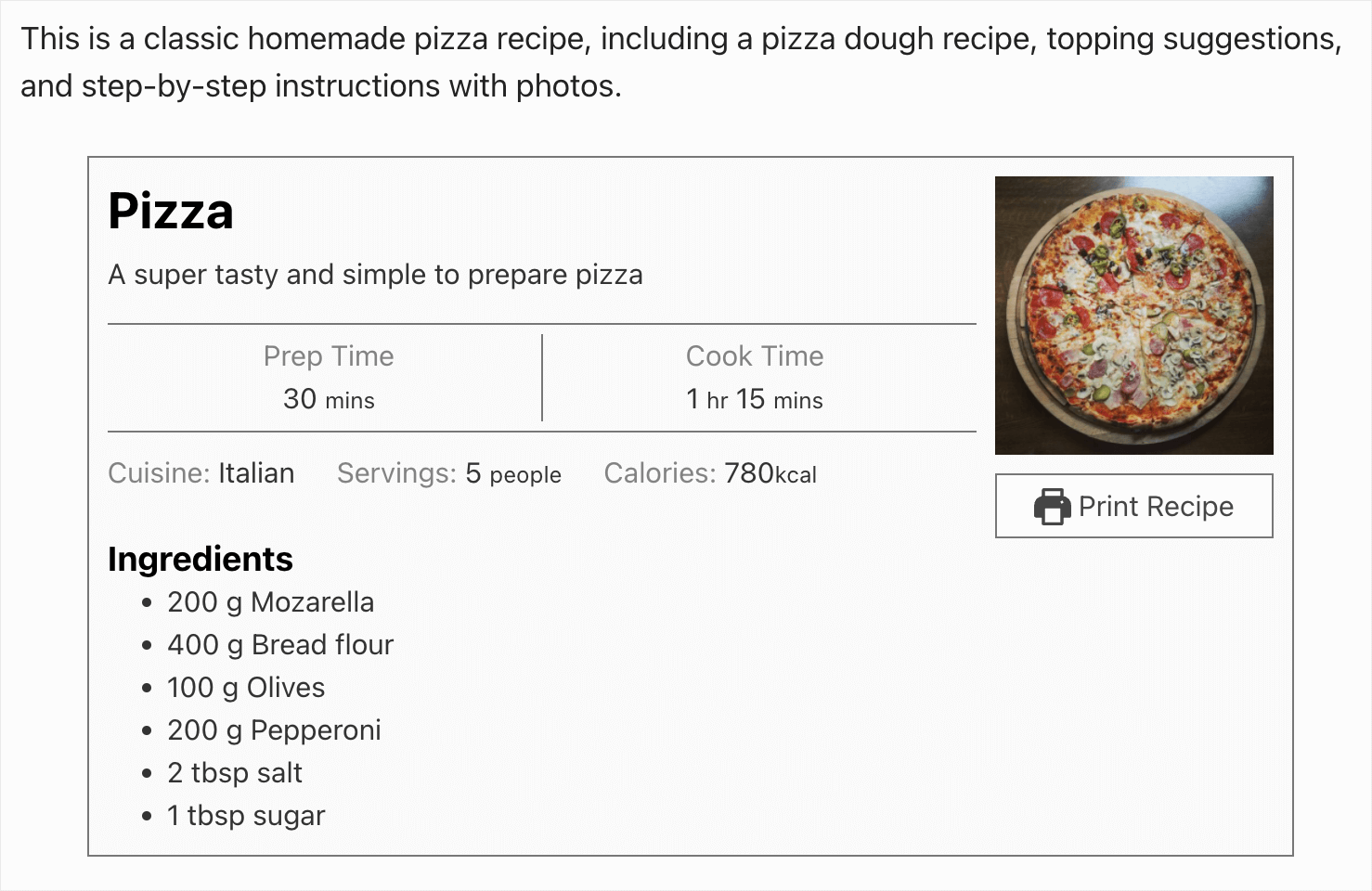
Mais si vos visiteurs ne peuvent pas rechercher par types de publication personnalisés, il n'est guère logique de les publier car ils n'obtiendront aucune vue.
Ci-dessous, vous trouverez les 3 exemples les plus courants de pourquoi la recherche par types de publication personnalisés peut ne pas fonctionner sur votre site et comment résoudre ce problème.
WordPress ne recherche pas par défaut les types de publication personnalisés
La principale raison pour laquelle vous ne trouvez pas votre type de publication personnalisé dans les résultats de recherche réside dans les fonctionnalités de WordPress.
Le fait est que, par défaut, il ne recherche que par articles et pages.
Comme les types de publication personnalisés sont différents types de contenu, le moteur de recherche WordPress natif les ignore lors de la recherche.
Pour résoudre ce problème et rendre vos types de publication personnalisés consultables, vous devez les ajouter à la liste des sources de recherche par défaut.
Nous vous montrerons comment vous pouvez le faire plus loin dans cet article. Ou, vous pouvez passer au didacticiel détaillé sur la façon de faire une recherche WordPress par types de publication personnalisés dès maintenant.
Vous avez masqué votre type de publication personnalisé dans la recherche
Le moyen le plus simple de créer un type de publication personnalisé consiste à utiliser un plugin WordPress. Par exemple, l'un des plugins les plus populaires à cette fin est l'interface utilisateur de type de message personnalisé.
C'est un excellent plugin que vous pouvez utiliser pour créer un type de publication personnalisé en quelques minutes.
Mais il a une fonctionnalité qui vous permet de choisir si vous voulez que le type de publication personnalisé que vous créez soit visible dans la recherche ou non.
Ainsi, si vous avez modifié ce paramètre, cela peut être la raison exacte pour laquelle votre type de publication personnalisé n'apparaît pas dans les résultats de recherche.
Nous vous montrerons comment résoudre ce problème plus loin dans cet article. Ou vous pouvez passer directement à la solution et apprendre à afficher votre type de publication personnalisé dans les résultats de recherche dès maintenant.
Problème de compatibilité des plugins
Vous avez ajouté un type de publication personnalisé à votre site à l'aide d'un plug-in, mais il n'apparaît pas dans les résultats de recherche ?
La raison possible peut être le problème de compatibilité du plugin. Nous vous montrerons comment vérifier cela plus loin dans cet article.
Ou, si vous souhaitez passer à autre chose, n'hésitez pas à suivre le lien pour résoudre le problème de compatibilité du plugin.
Comment réparer la recherche de type de publication personnalisée ne fonctionnant pas dans WordPress
Maintenant que nous savons pourquoi la recherche par types de publication personnalisés peut ne pas fonctionner sur votre site WordPress, examinons les moyens possibles de résoudre ce problème.
Comment faire une recherche WordPress par types de publication personnalisés
Le moyen le plus simple de faire une recherche WordPress par types de publication personnalisés consiste à utiliser un plugin comme SearchWP.
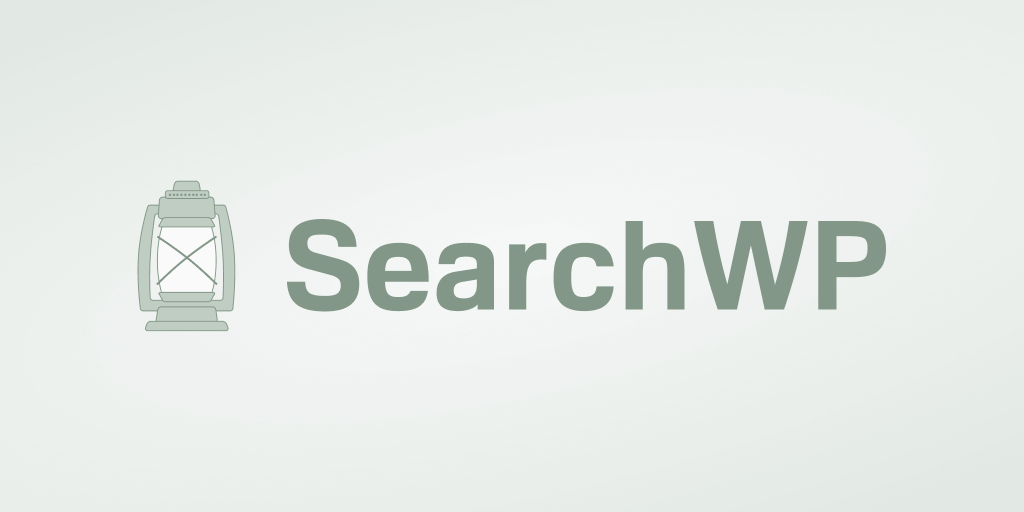
Il s'agit d'une solution complète qui vous permet d'avoir un contrôle total sur le fonctionnement de la recherche sur votre site. En plus de rendre les types de publication personnalisés consultables, il possède des tonnes de fonctionnalités utiles.
Par exemple, en utilisant SearchWP, vous pouvez afficher les résultats de la recherche en mode direct, ajouter une barre de recherche avec un shortcode, et bien d'autres.
SearchWP booste votre recherche sur site en vous aidant à :
- Donnez la priorité à des résultats de recherche spécifiques . Souhaitez-vous placer une page spécifique en haut des résultats de recherche sur votre site ? SearchWP vous permet d'affecter manuellement l'ordre des résultats de recherche, de sorte que vous pouvez facilement les échanger.
- Exclure des pages spécifiques des résultats de recherche . Y a-t-il des pages que vous préféreriez masquer de la recherche ? En utilisant SearchWP, vous pouvez le faire en quelques clics, aucun codage n'est nécessaire.
- Suivez les recherches de vos visiteurs . Vous vous demandez quels termes de recherche les visiteurs saisissent sur votre site ? SearchWP collecte des données sur l'activité de recherche sur votre site afin que vous puissiez mieux comprendre les intérêts de votre public.
- Créez des formulaires de recherche personnalisés . Vous souhaitez créer un formulaire de recherche personnalisé ? Avec SearchWP, vous pouvez entièrement personnaliser un formulaire de recherche pour répondre à vos besoins, puis l'ajouter à n'importe quel endroit de votre site.
Voyons maintenant comment faire en sorte que WordPress considère les types de publication personnalisés lors de la recherche avec SearchWP.
Étape 1 : Installer et activer SearchWP
Pour commencer, récupérez votre copie de SearchWP ici.
Une fois cela fait, accédez à votre compte SearchWP et accédez à l'onglet Téléchargements .
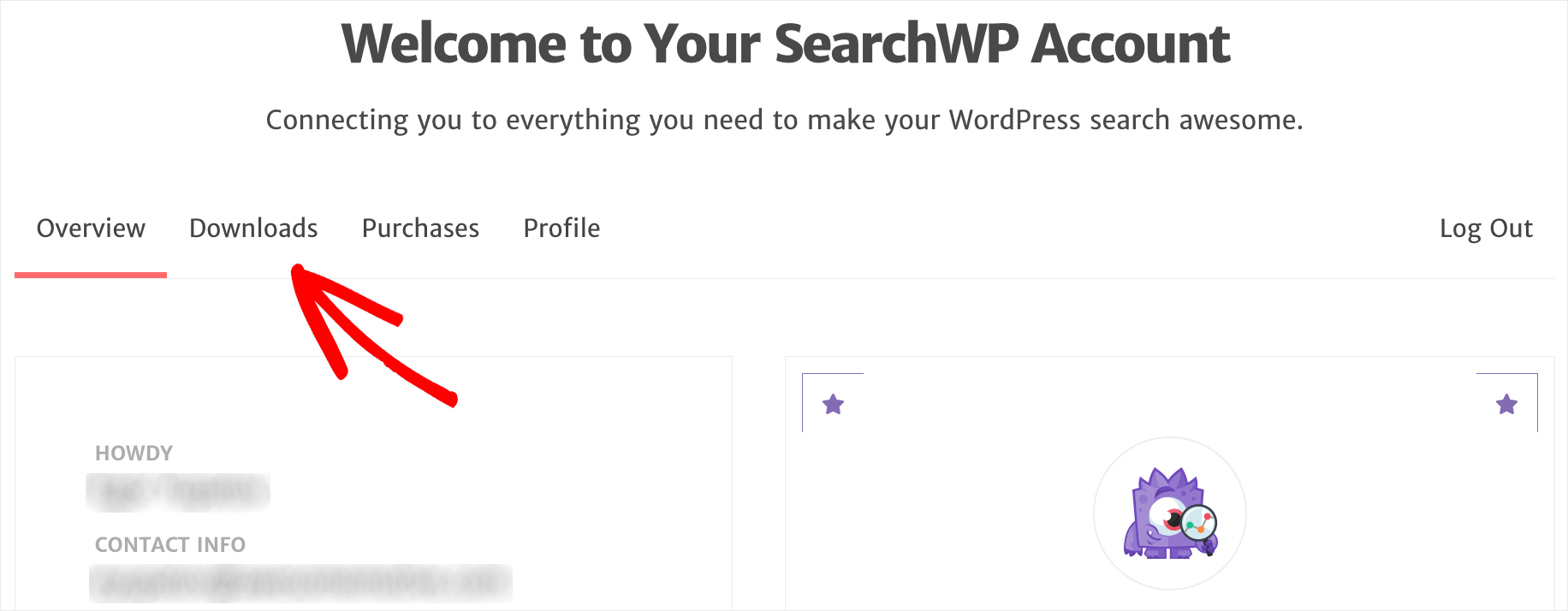
Ensuite, appuyez sur le bouton Télécharger SearchWP et enregistrez le fichier ZIP du plugin sur votre ordinateur.
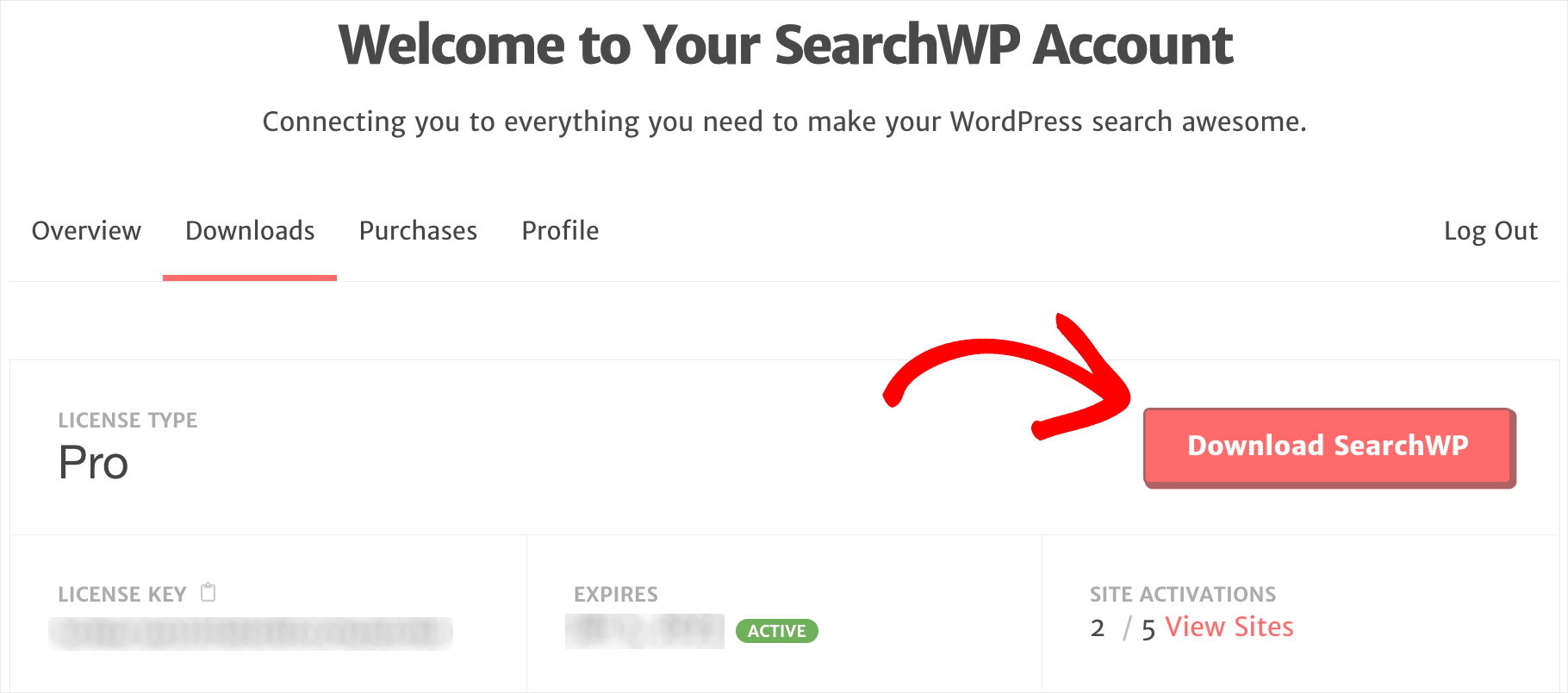
Après cela, copiez votre clé de licence en bas à gauche sur le même onglet. Vous en aurez encore besoin pour activer le plugin.

Lorsque vous avez terminé le téléchargement, l'étape suivante consiste à télécharger le fichier ZIP du plugin SearchWP sur votre site.
Besoin d'aide avec ça? Consultez le guide étape par étape pour installer un plugin WordPress.
Après avoir installé le plugin, accédez à votre tableau de bord WordPress et cliquez sur SearchWP dans la barre supérieure.
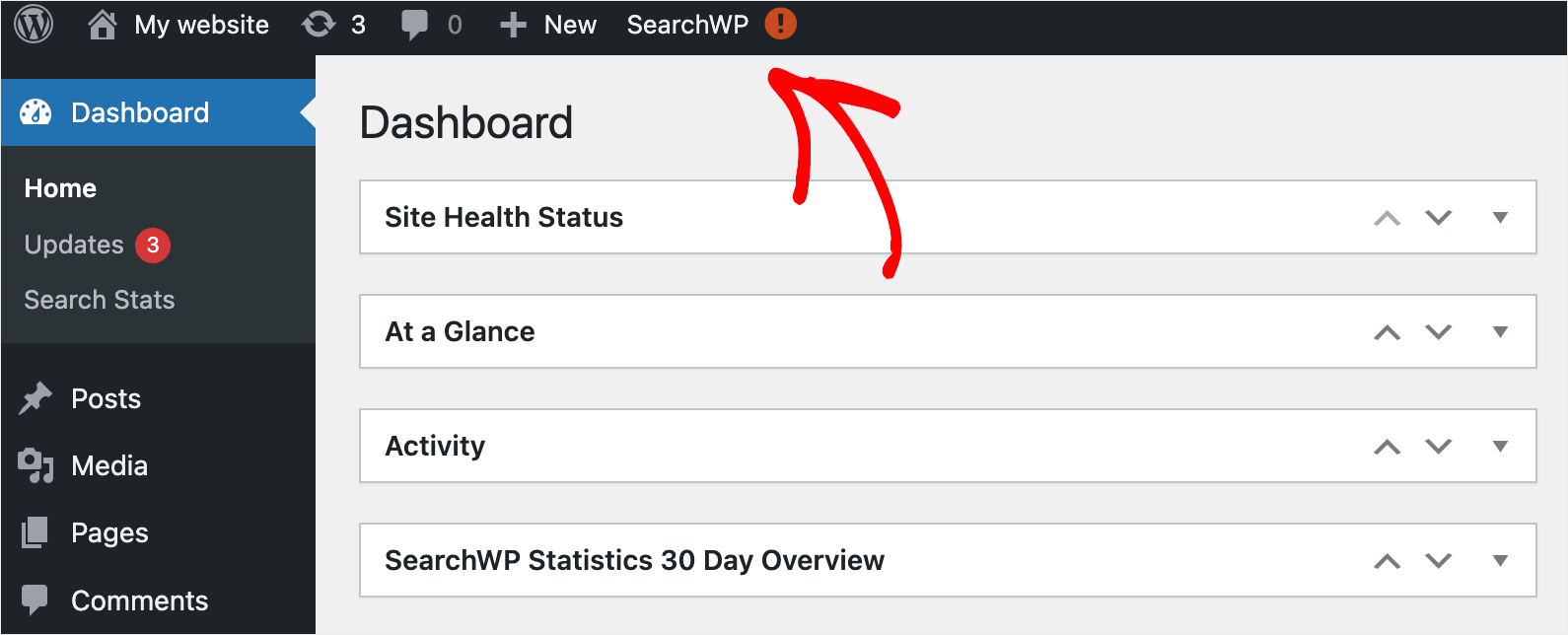
Ensuite, accédez à l'onglet Licence .
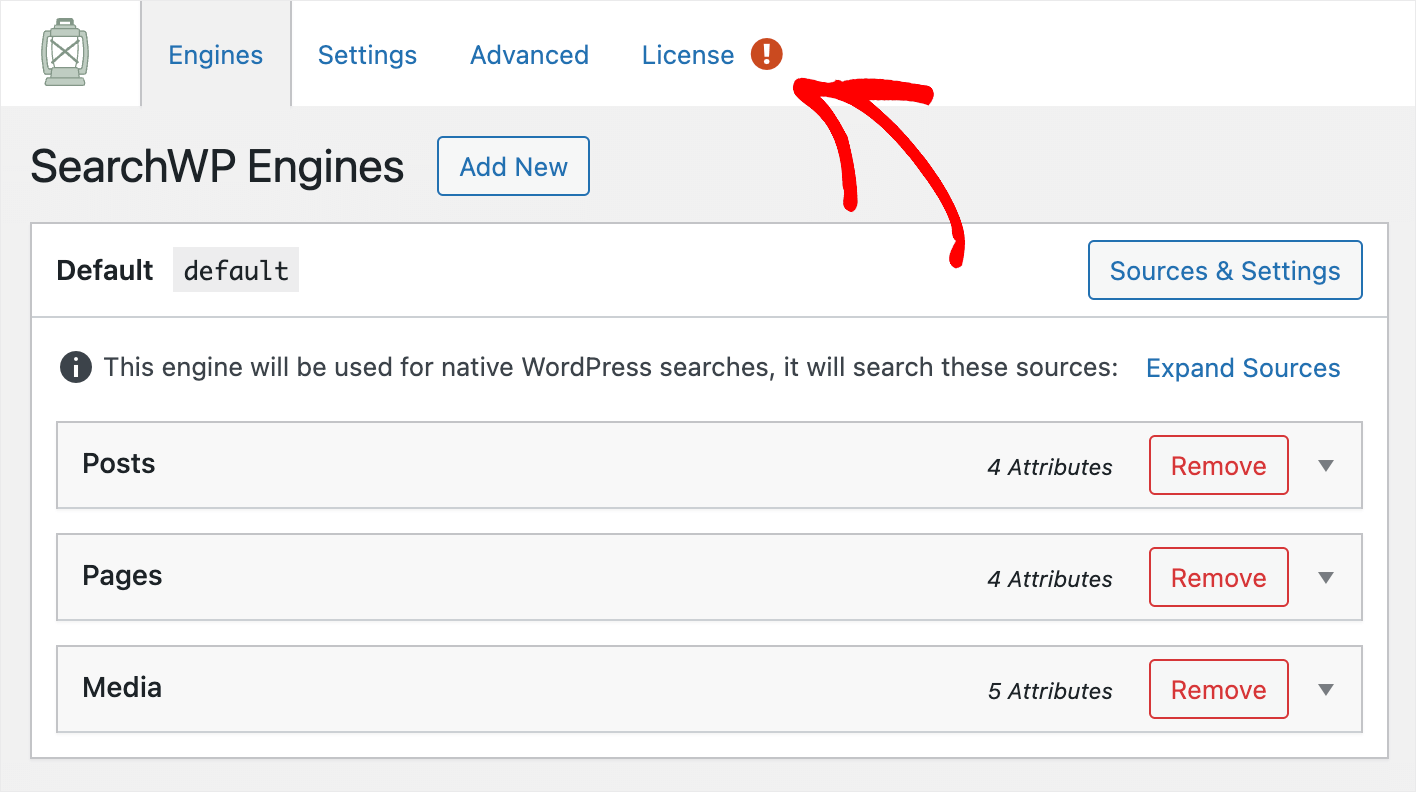
Collez la clé de licence de votre plugin dans le champ Licence et appuyez sur le bouton Activer .
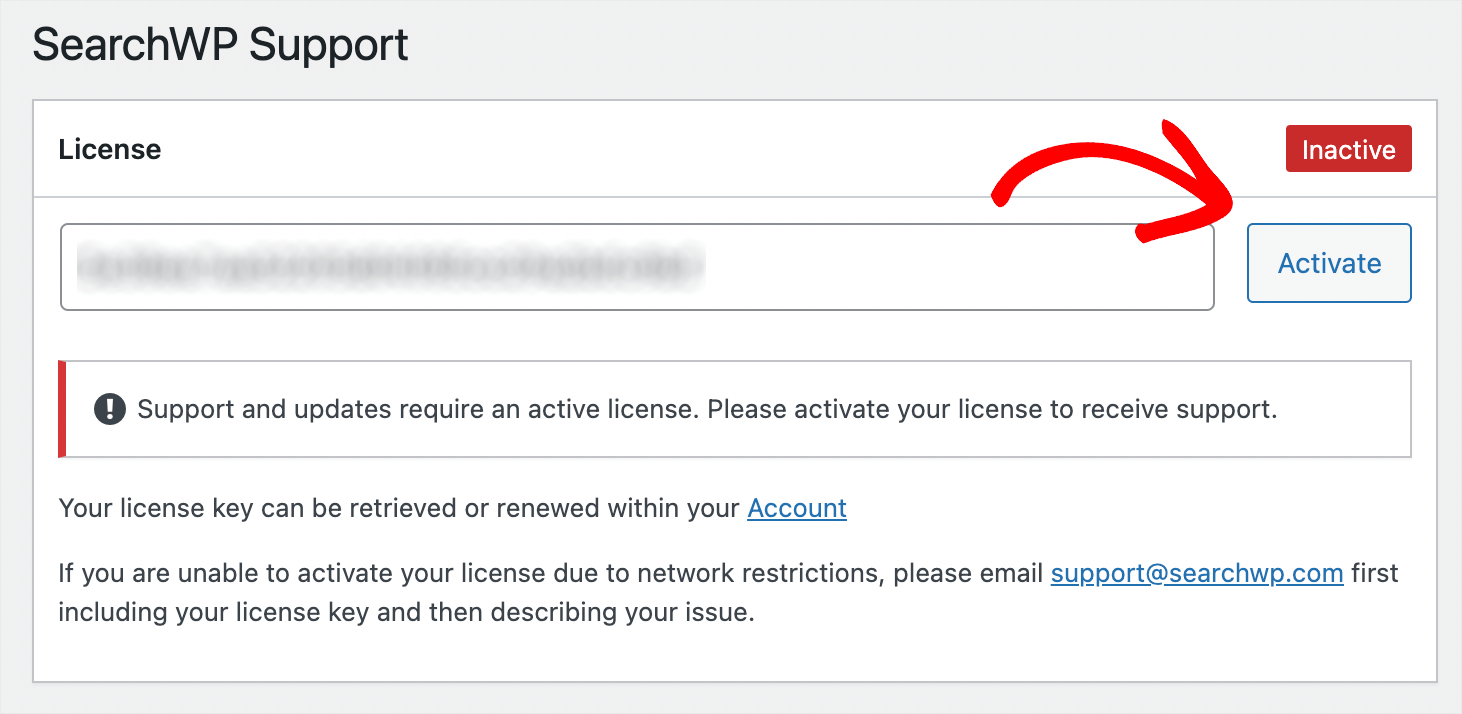
Après avoir activé votre copie de SearchWP, l'étape suivante consiste à ajouter votre type de publication personnalisé en tant que source de recherche.
Étape 2 : Ajoutez votre type de publication personnalisé en tant que source de recherche
Pour ce faire, rendez-vous dans l'onglet Moteurs .

Par défaut, il n'y a qu'un seul moteur de recherche appelé Default .

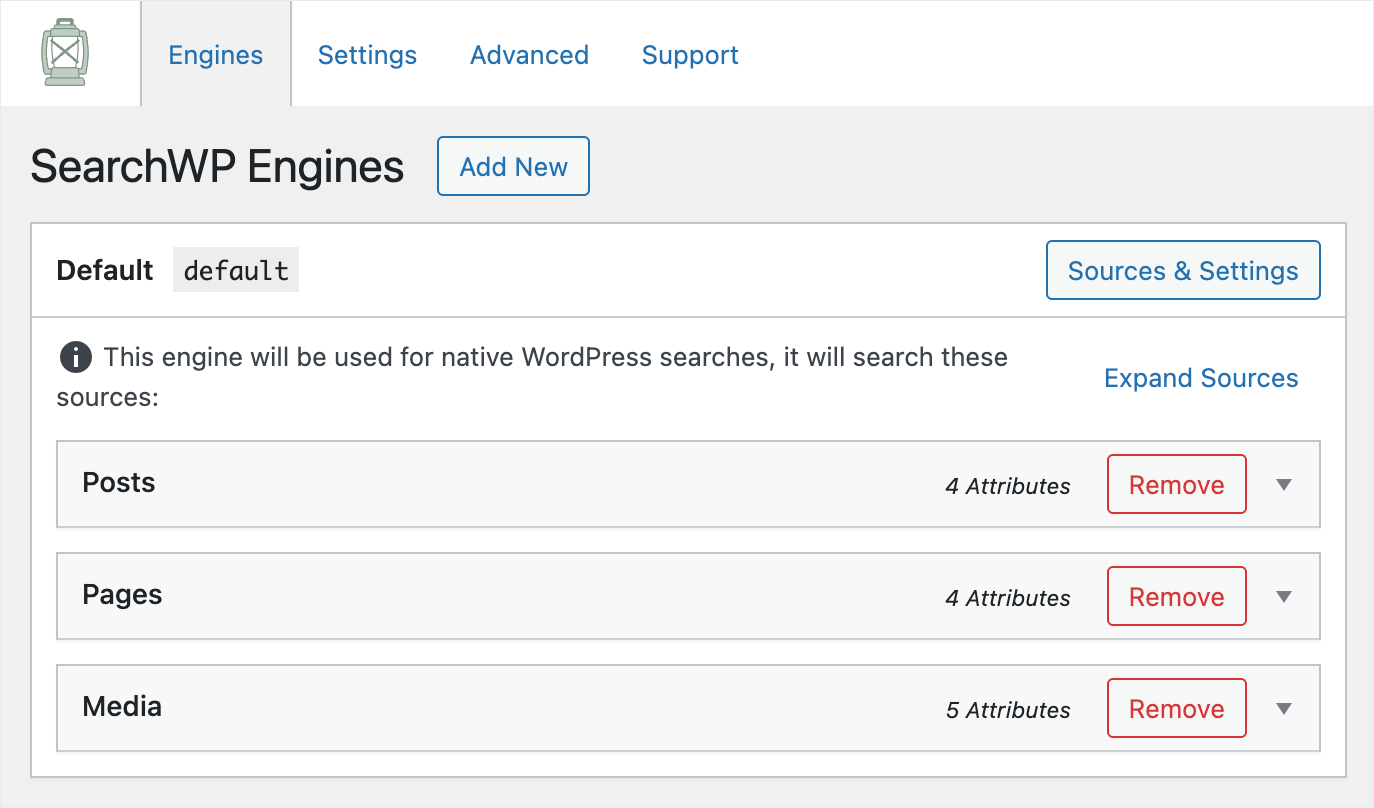
En le configurant, vous pouvez personnaliser le fonctionnement de la recherche sur l'ensemble de votre site.
Par exemple, vous pouvez modifier les types de contenu pris en compte par WordPress lors de la recherche, exclure des catégories ou des pages spécifiques, et bien d'autres.
Comme vous pouvez le voir, actuellement, ce moteur de recherche effectue des recherches par 3 sources : publications, pages et médias.
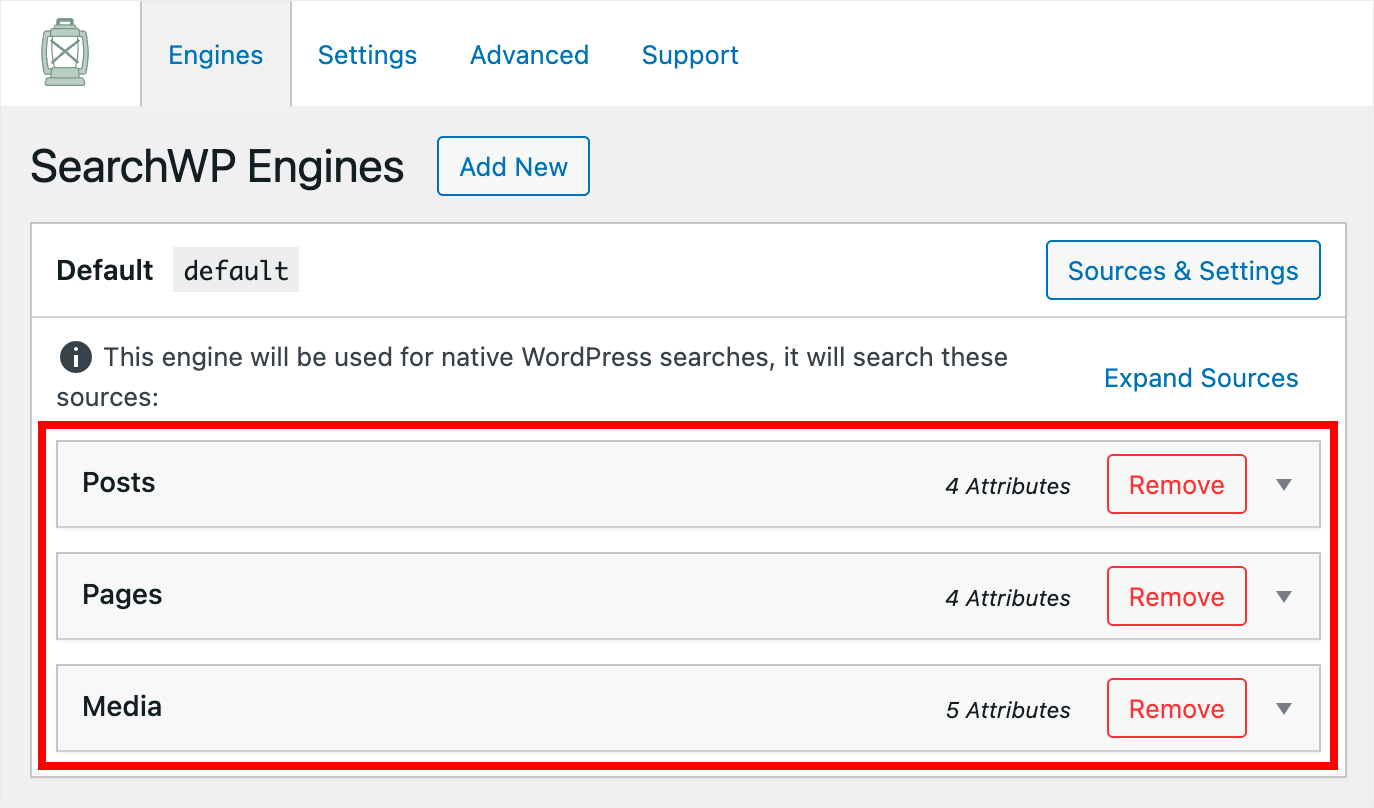
Pour effectuer une recherche WordPress par un type de publication personnalisé, nous devons également l'ajouter en tant que source de recherche.
Pour ce faire, appuyez sur le bouton Sources et paramètres .
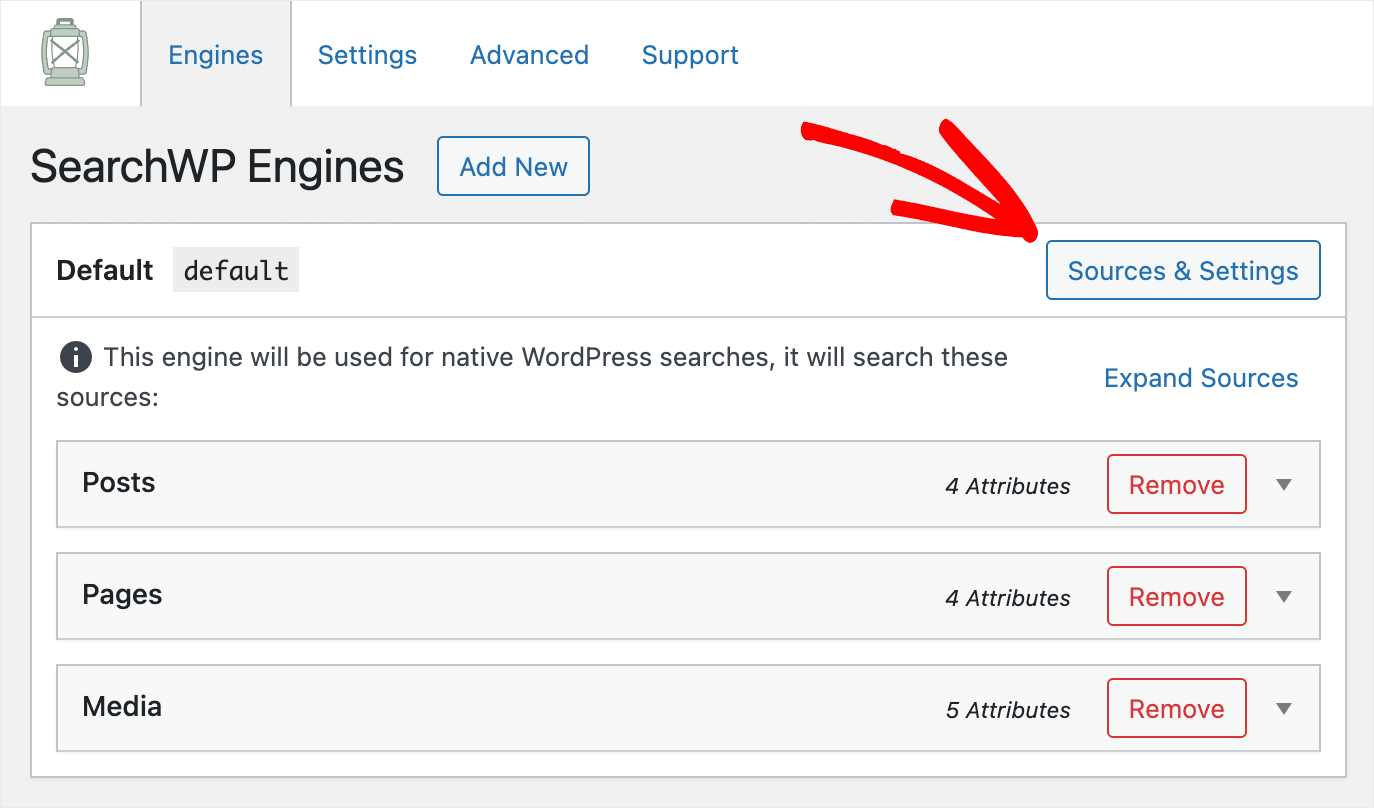
Après cela, vous verrez la fenêtre dans laquelle vous pourrez choisir les sources de recherche que vous souhaitez que WordPress prenne en compte lors de la recherche.

Trouvez votre type de publication personnalisé parmi ces sources et cochez la case à côté pour l'ajouter en tant que source de recherche.
Par exemple, sur notre site de test, nous avons ajouté un type de publication personnalisé appelé Tutoriels , nous allons donc le cocher.
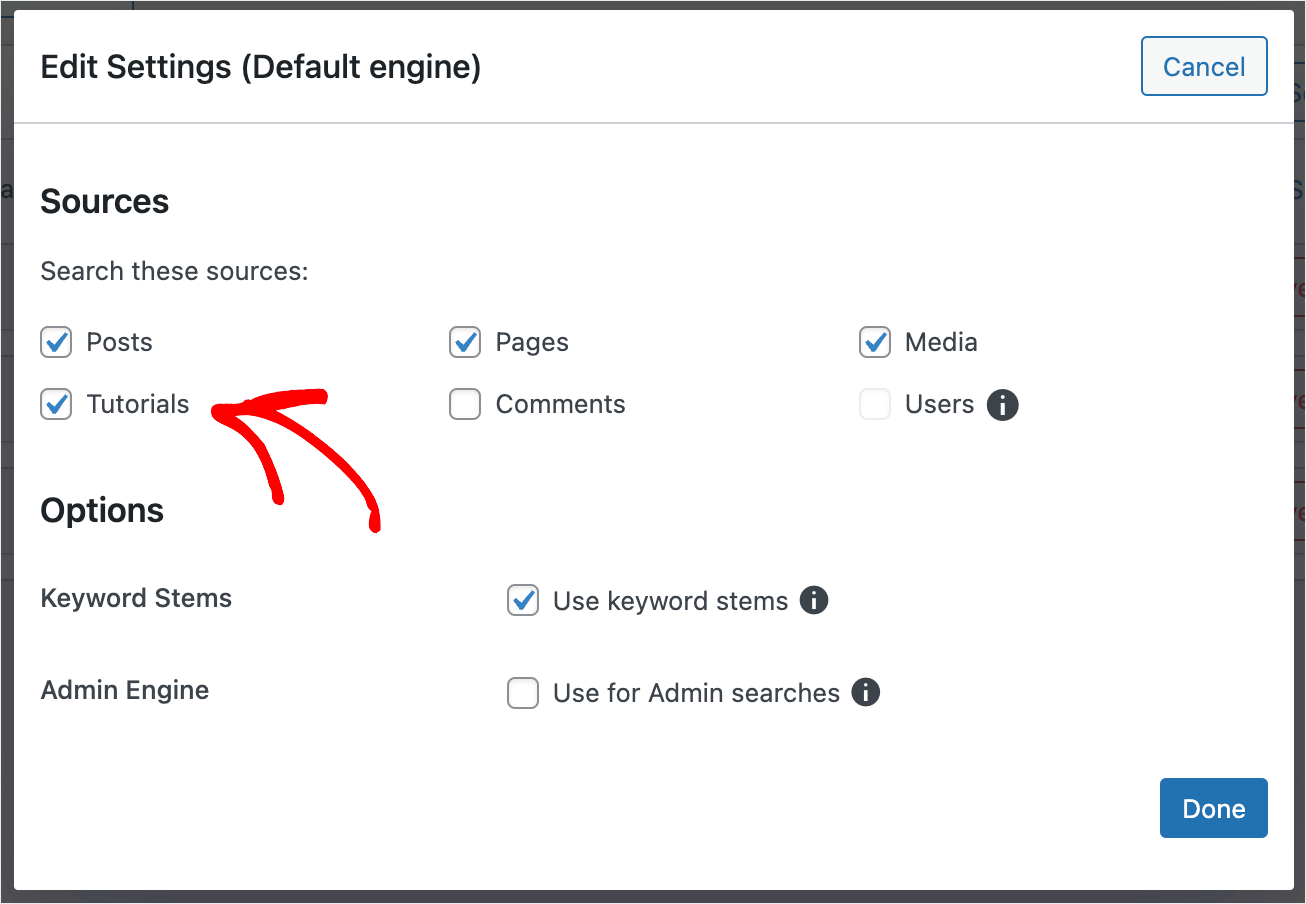
Lorsque vous avez terminé, cliquez sur Terminé .
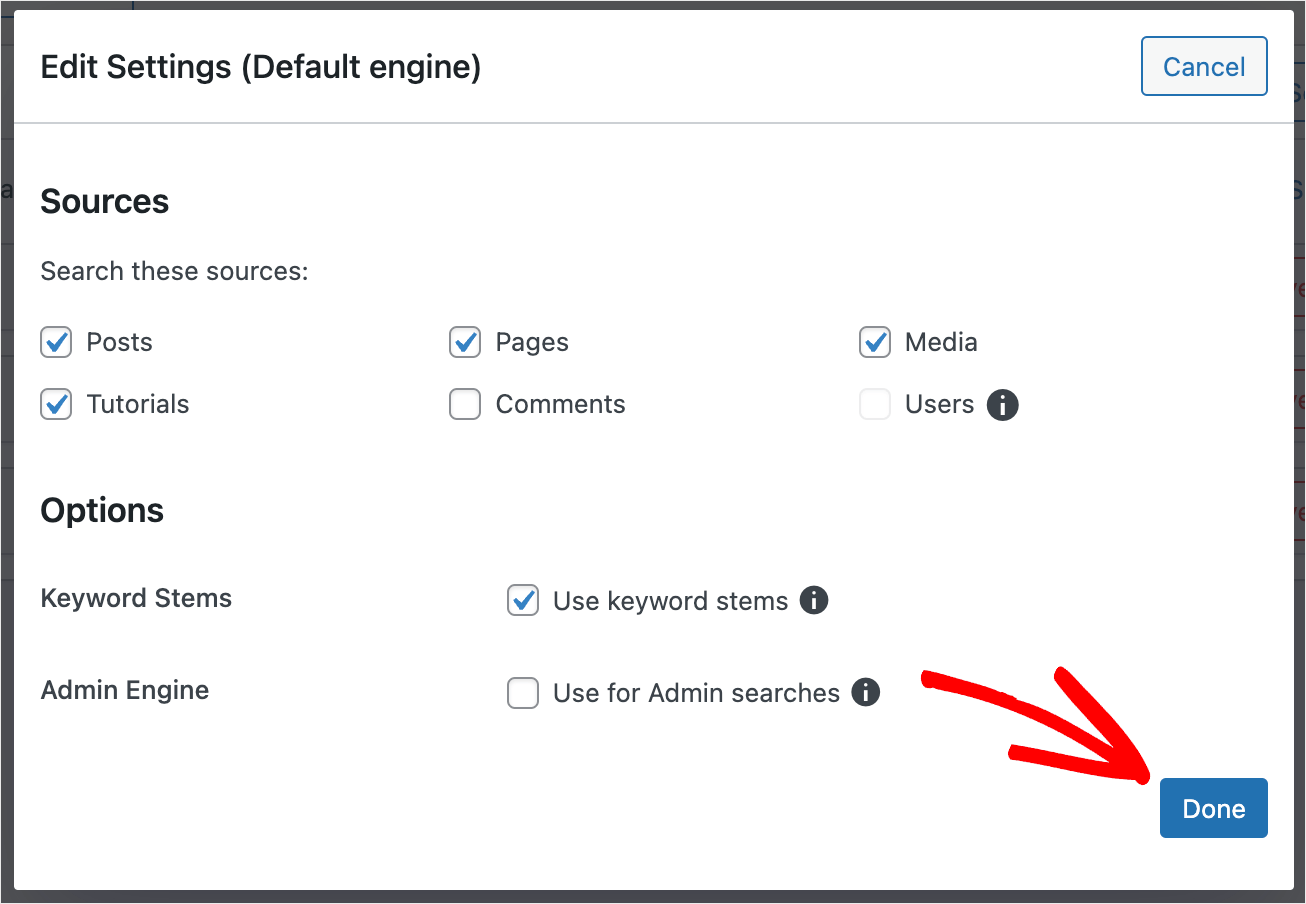
Ensuite, appuyez sur le bouton Enregistrer les moteurs en haut à droite pour enregistrer les modifications que vous avez apportées.
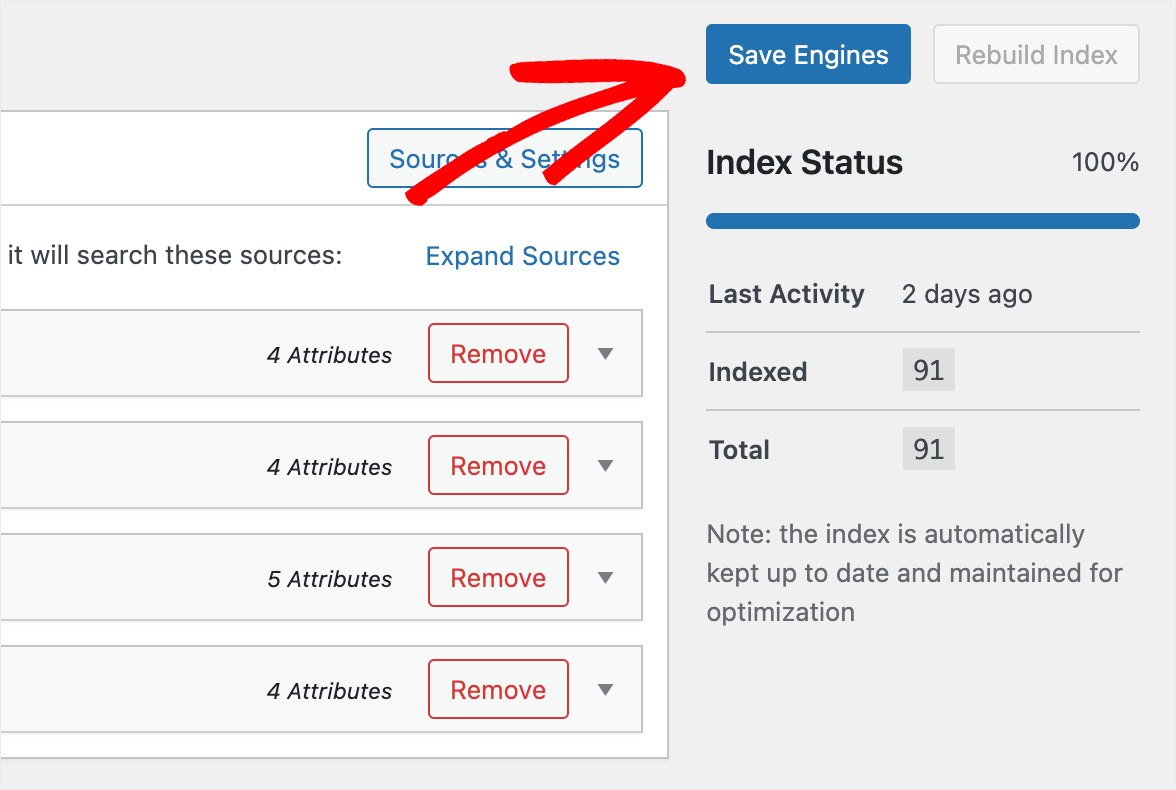
C'est ça. Vous avez ajouté avec succès un type de publication personnalisé à la recherche de votre site. La prochaine étape consiste à essayer votre moteur de recherche personnalisé.
Étape 3 : Testez votre nouvelle recherche
Pour ce faire, cliquez sur le bouton Visiter le site sous le nom de votre site en haut à gauche du tableau de bord WordPress.
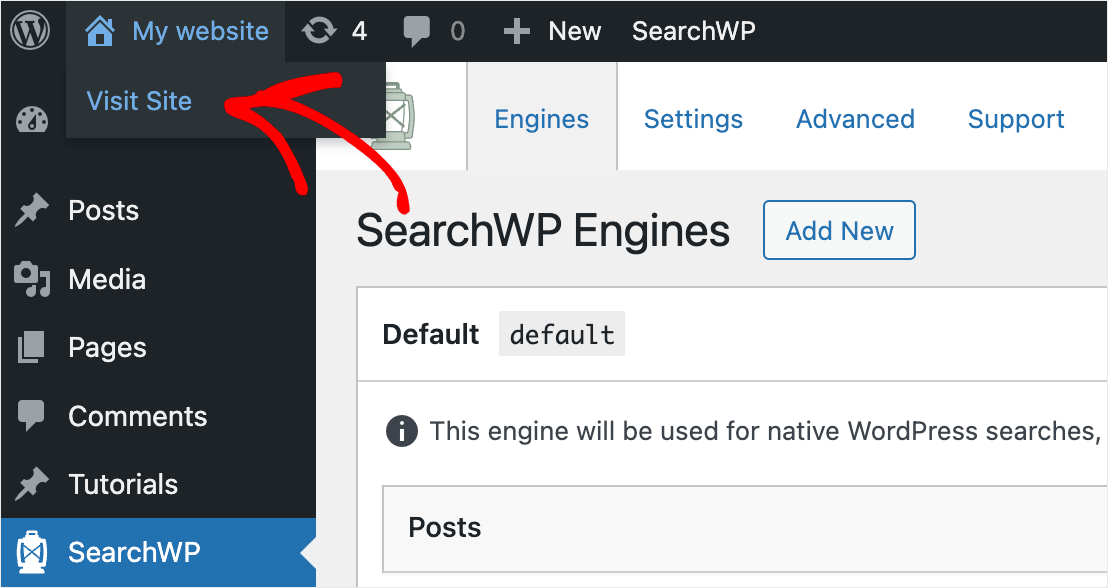
Sur notre site de test, nous avons ajouté la publication Comment installer un plugin WordPress en tant que type de publication personnalisée Tutoriel .
Recherchons-le et voyons s'il apparaît dans les résultats de recherche.

Comme vous pouvez le voir, nous avons trouvé le poste.
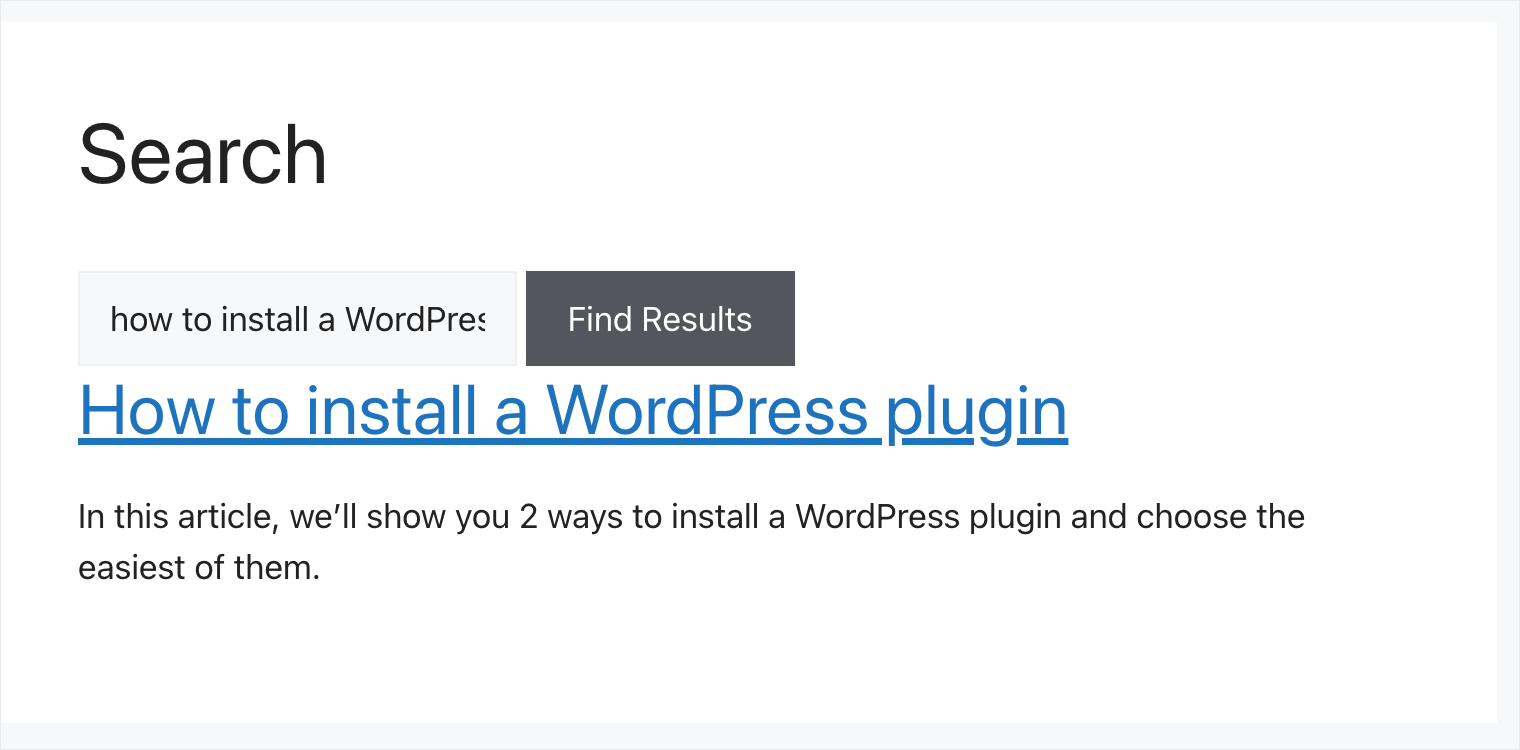
Cela signifie que le moteur de recherche de notre site WordPress de test prend désormais en compte les types de publication personnalisés et les recherche par eux.
Comment afficher votre type de publication personnalisé dans les résultats de recherche
Vous avez ajouté votre type de publication personnalisé en tant que source de recherche en suivant le guide ci-dessus, mais il n'apparaît toujours pas dans la recherche ?
Si vous avez créé un type de publication personnalisé à l'aide d'un plugin, il y a de fortes chances que vous ayez accidentellement modifié ses paramètres de visibilité.
Nous allons vous montrer comment le vérifier sur l'exemple du plugin Custom Post Type UI.
Tout d'abord, accédez à CPT UI »Ajouter/Modifier les types de publication dans le panneau de gauche de votre tableau de bord WordPress.
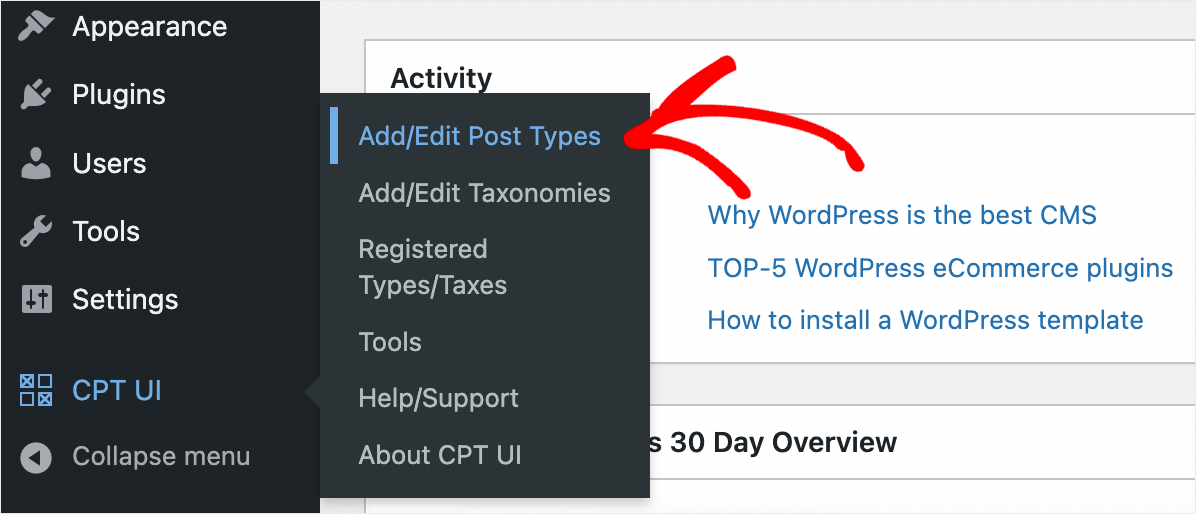
Une fois là-bas, accédez à l'onglet Modifier les types de publication .
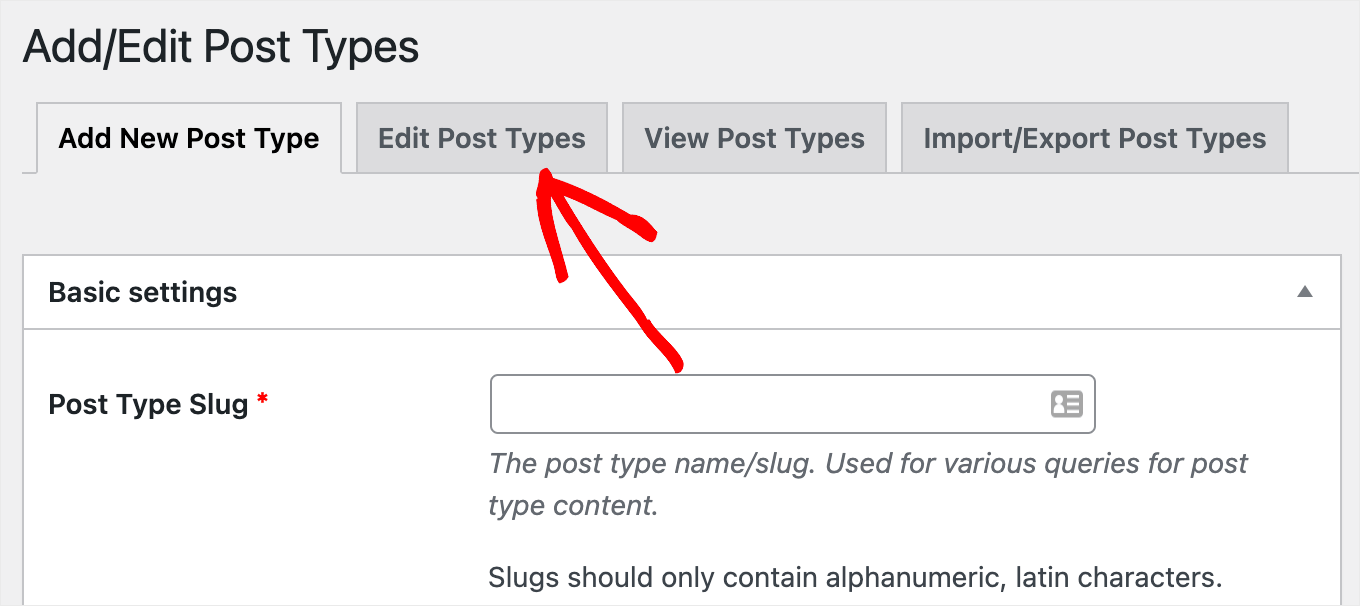
Ensuite, choisissez une publication personnalisée que vous souhaitez modifier dans le menu déroulant en haut à gauche. Dans cet exemple, nous sélectionnerons le type de publication personnalisé Tutoriels .
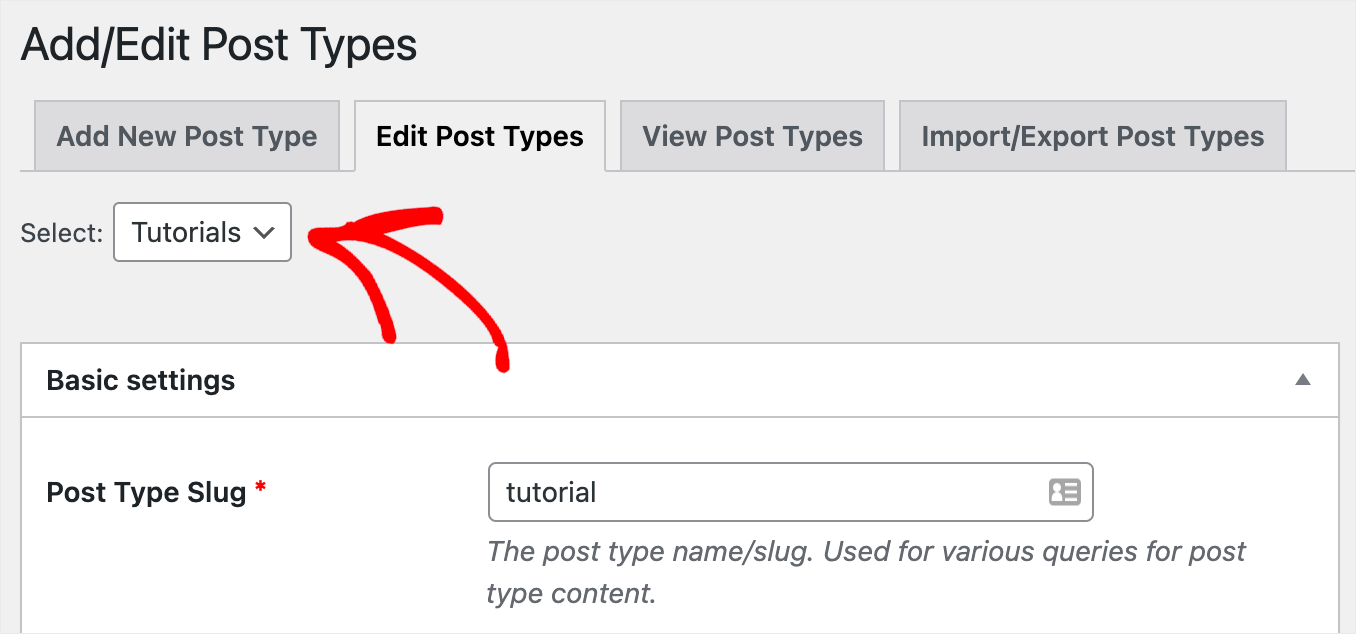
Une fois que vous avez sélectionné le type de publication personnalisé souhaité, faites défiler la page jusqu'à l'option Exclure de la recherche .

Assurez-vous qu'il est défini sur False . Si ce n'est pas le cas, passez de Vrai à Faux pour que le type de publication personnalisé sélectionné s'affiche dans la recherche sur votre site.
Comment résoudre le problème de compatibilité des plugins
Avez-vous essayé tous les guides ci-dessus, mais votre type de publication personnalisé n'apparaît toujours pas dans les résultats de recherche ? Une autre raison possible à cela est un conflit de plugin.
Le moyen le plus simple de vérifier si c'est le cas est de désactiver tour à tour chaque plugin jusqu'à ce que vous trouviez celui qui pose problème.
Pour commencer, accédez à l'onglet Plugins dans le panneau de gauche de votre tableau de bord WordPress.
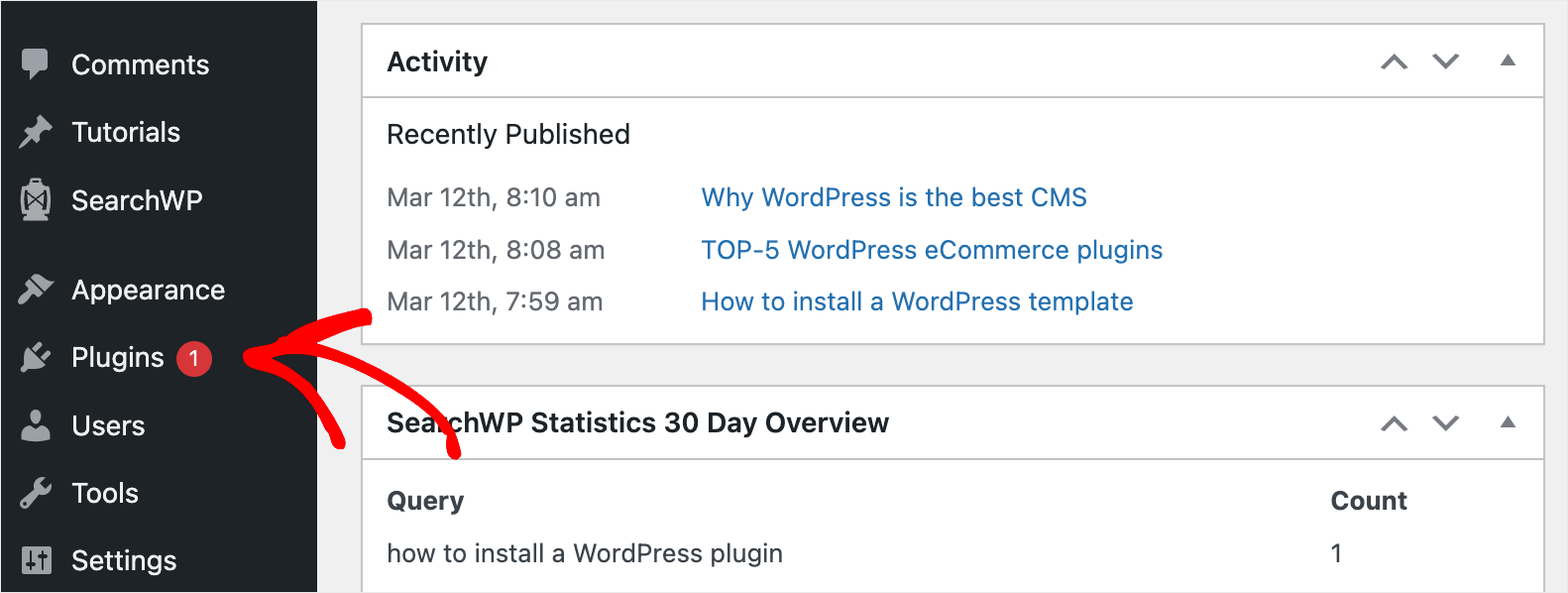
Ensuite, cochez la case à côté de chaque plugin installé à l'exception de SearchWP et du plugin que vous avez utilisé pour ajouter un type de publication personnalisé. Dans notre cas, il s'agit de l'interface utilisateur de type de message personnalisé.
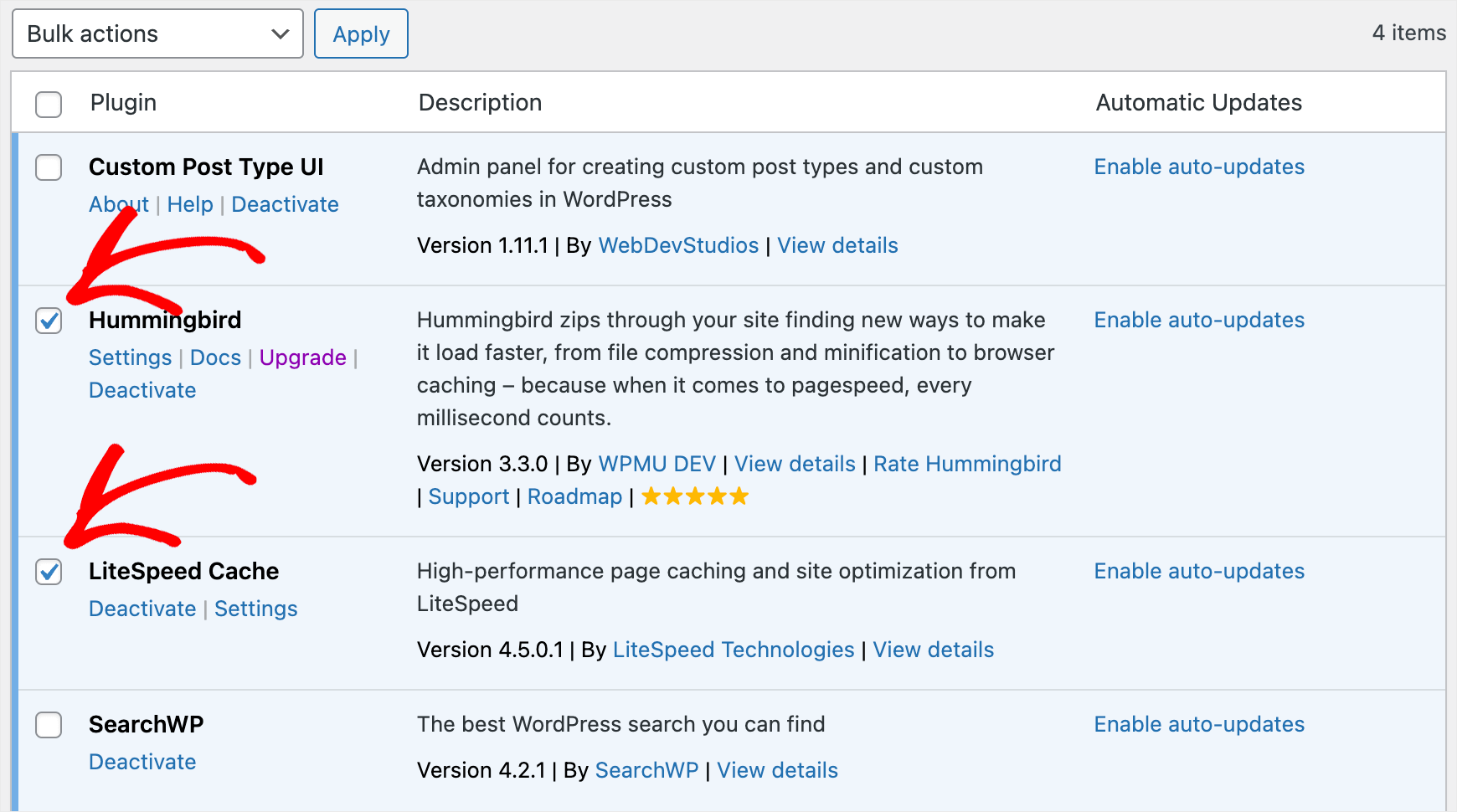
Une fois cela fait, choisissez l'option Désactiver dans le menu déroulant Actions groupées et appuyez sur Appliquer .
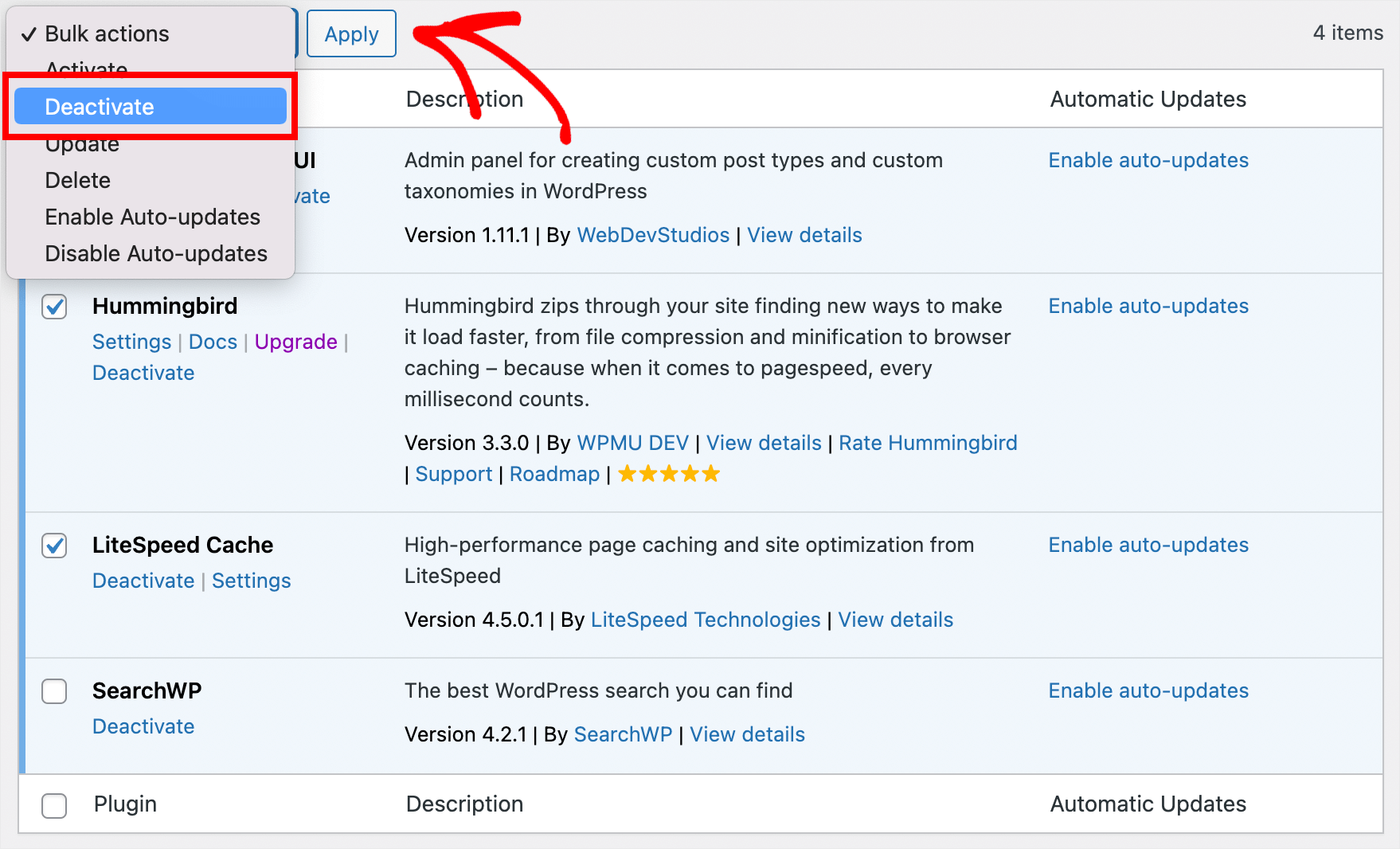
Après avoir désactivé les plugins, vérifiez si le problème d'affichage des types de publication personnalisés dans la recherche a disparu.
Si c'est le cas, vous pouvez commencer à activer les plugins progressivement un par un. Cela vous permettra de savoir lequel est à l'origine du problème et d'éviter de l'utiliser à l'avenir.
Dans cet article, vous avez appris comment réparer la recherche de type de publication personnalisée qui ne fonctionne pas dans WordPress.
Si vous êtes prêt à rendre les types de publication personnalisés consultables sur votre site et à assurer une meilleure expérience de recherche pour vos visiteurs, vous pouvez récupérer votre copie de SearchWP ici.
Avez-vous rencontré d'autres problèmes de recherche sur votre site ? Consultez le guide détaillé sur la façon de réparer la recherche WordPress qui ne fonctionne pas.
Vos produits WooCommerce n'apparaissent pas dans les résultats de recherche ? Suivez le tutoriel pour réparer la recherche de produits WooCommerce qui ne fonctionne pas.
